Пронађите датотеке које садрже одређени текст у Линук-у
Линук, без обзира на дистрибуцију коју користите, долази са бројним ГУИ алатима који омогућавају претрагу датотека. Многи савремени менаџери датотека подржавају претрагу датотека директно на листи датотека. Међутим, већина њих вам не дозвољава да претражујете унутар садржаја датотеке. Ево две методе које можете користити за тражење садржаја датотеке у Линуку.
Реклама
Вероватно, постоји више доступних метода. Постоји Цатфисх, популарна алатка за претрагу са индексом претраге, која може веома брзо да пронађе ваше датотеке. Долази са опцијом тражења садржаја датотеке, али мени не ради поуздано.

Желео бих да поделим методе које сам користио.
Први метод укључује услужни програм греп, који постоји у било којој дистрибуцији, чак иу уграђеним системима изграђеним на бусибок-у.
Да бисте пронашли датотеке које садрже одређени текст у Линуку, урадите следеће.
- Отворите своју омиљену терминалску апликацију. КСФЦЕ4 терминал је моја лична преференција.
- Идите (ако је потребно) до фасцикле у којој ћете претраживати датотеке са одређеним текстом.
- Откуцајте следећу команду:
греп -иРл "ваш текст за проналажење" ./
Ево прекидача:
-и - игнорисати велика и мала слова
-Р - рекурзивно тражи датотеке у поддиректоријумима.
-л - приказује имена датотека уместо делова садржаја датотеке../ - последњи параметар је путања до фасцикле која садржи датотеке које су вам потребне да бисте тражили свој текст. У нашем случају, то је тренутна фасцикла са маском датотеке. Можете га променити на пуну путању фасцикле. На пример, ево моје команде
греп -иРл "линук" /хоме/усер/Доцументс/винаеро
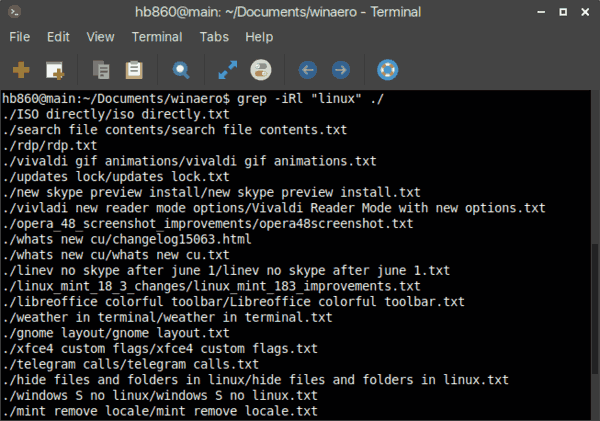
Напомена: Други корисни прекидачи које бисте можда желели да користите са греп:
-н - приказује број реда.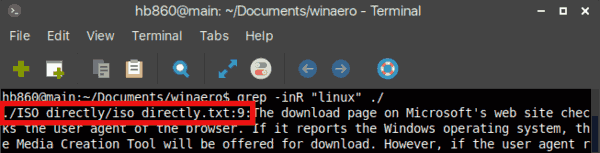
-в - одговара целој речи.
Други метод који користим је Миднигхт Цоммандер (мц), апликација за управљање датотекама на конзоли. За разлику од греп-а, мц није подразумевано укључен у све Линук дистрибуције које сам пробао. Можда ћете морати сами да га инсталирате.
Пронађите датотеке које садрже одређени текст помоћу мц
Да бисте пронашли датотеке које садрже одређени текст користећи Миднигхт Цоммандер, покрените апликацију и притисните следећи низ на тастатури:
Алт + Смена + ?
Ово ће отворити дијалог за претрагу.

Попуните одељак „Садржај:“ и притисните тастер Ентер. Пронаћи ће све датотеке са потребним текстом.

Можете поставити ове датотеке на леву или десну таблу користећи опцију Панелизе и копирати/преместити/брисати/погледати/радити шта год желите.
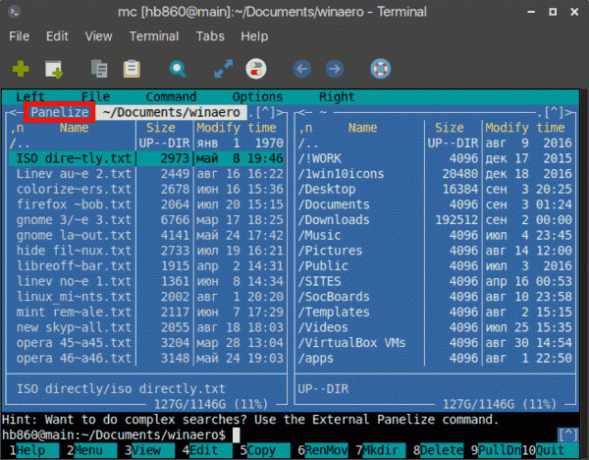
Миднигхт Цоммандер је алатка која штеди време када је у питању претрага.
То је то.
